در برخی موارد ، برای افزایش سرعت رایانه ، خرید و نصب تجهیزات جدید اصلاً ضروری نیست. برای پیکربندی صحیح سیستم عامل کافی خواهد بود.
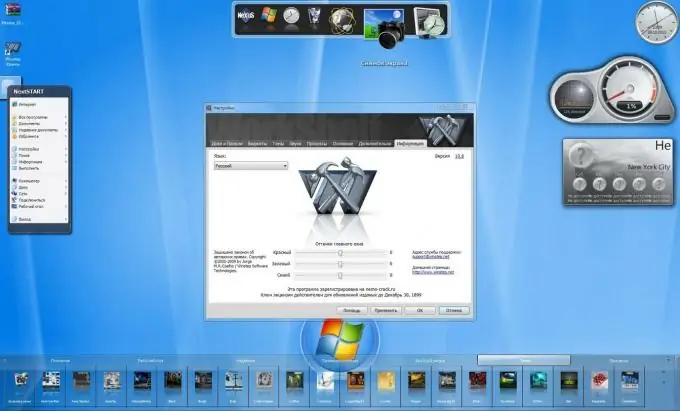
ضروری
CCleaner ، Game Booster ، Advanced System Care
دستورالعمل ها
مرحله 1
هیچ کس استدلال نمی کند که بهترین راه برای افزایش سرعت رایانه شما نصب سخت افزار جدید است. عیب آشکار این روش سرمایه گذاری مالی است. هرکسی فرصت صرف هزینه برای بهبود کامپیوتر را ندارد ، بنابراین ما فقط راه حل های نرم افزاری این مشکل را در نظر خواهیم گرفت.
گام 2
ابتدا باید با تمیز کردن سیستم عامل از انواع زباله ها شروع کنید. مدتهاست که متوجه شده ایم که هرچه زمان بیشتری از آخرین نصب مجدد سیستم عامل می گذرد ، سرعت رایانه یا لپ تاپ کندتر است.
مرحله 3
رجیستری را تمیز کنید. برنامه های خاصی برای این وجود دارد ، زیرا همه نمی توانند به صورت دستی این فرآیند را انجام دهند. CCleaner ، یک مدیر رجیستری نسبتاً ساده اما بسیار قدرتمند را بارگیری و نصب کنید. برنامه را اجرا کرده و روی دکمه "Analysis" کلیک کنید. پس از تکمیل جستجوی فایلهای غیرضروری ، بر روی دکمه "پاکسازی" کلیک کنید.
مرحله 4
سرعت پردازش اطلاعات از دیسک سخت را افزایش دهید. "My Computer" را باز کنید ، هر درایو محلی را انتخاب کنید و به ویژگی های آن بروید. در پایین پنجره ، مورد "اجازه نمایه سازی محتویات پرونده ها را پیدا کنید …" را پیدا کنید. این گزینه را غیرفعال کنید. این عمل را برای سایر پارتیشن های دیسک سخت نیز تکرار کنید.
مرحله 5
علاوه بر پرونده های غیرضروری یا نادرست رجیستری ، برنامه ها و خدمات بلا استفاده رایانه شما را کند می کنند. جستجو و خاموش کردن آنها به صورت خودکار بسیار طولانی و بی نتیجه است. به iobit.com بروید و برنامه Advanced System Care را از آنجا بارگیری کنید.
مرحله 6
برنامه را نصب کنید و آن را اجرا کنید. منوی System Diagnostics را باز کرده و روی دکمه Scan کلیک کنید. پس از انجام این فرآیند ، بر روی دکمه "تعمیر" کلیک کنید.
مرحله 7
به منوی Windows Cleanup بروید. الگوریتم توصیف شده در مرحله قبل را تکرار کنید. اگر از این برنامه راضی نیستید ، می توانید با استفاده از Game Booster سیستم را بهینه کنید.







